修正:Windows10にiTunesをインストールできない
多くのユーザーから、iTunesのインストールまたはアップデート時に問題が報告されています。彼らのほとんどは、古いWindowsからWindows10へのアップグレードを完了した直後に問題が発生することを報告しています。
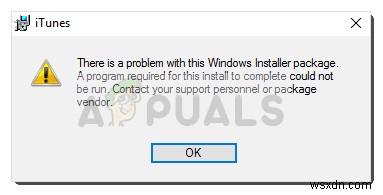
注: iTunesインストーラーを開いたときにインストールエラーが発生したと報告しているユーザーもいれば、インストールウィザードが表示されないだけだと言っているユーザーもいます。
現在iTunesのインストールに苦労している場合は、次の修正が役立つ可能性があります。同様の状況にある他のユーザーが問題を解決するために使用した実行可能な修正をいくつか抽出することができました。問題を解決してiTunesをインストールできるようになるまで、それぞれの方法に従ってください。 。
方法1:管理者を使用してインストーラーを実行する 特権
iTunesがWindows10にインストールできない最も一般的な理由は、ユーザーのWindowsアカウントに管理者権限がないためです。この方法は、iTunesインストール実行可能ファイルをダブルクリックしても何も起こらない場合に効果的である可能性が非常に高くなります。
同じ症状が発生した場合、修正は非常に簡単です。ダウンロードしたインストーラーを右クリックして、[管理者として実行]を選択します。 インストールは問題なく開き、iTunesを正常にインストールできるはずです。
この方法でiTunesをインストールするのに効果がなかった場合は、以下の他の方法に進んでください。
方法2:保留中のすべてのWindowsUpdateをインストールする
一部のユーザーは、問題が自動的に解決され、保留中のすべてのWindows Updateをインストールした後、iTunesをインストールできたと報告しています。これを行うには、Windowsキー+Rを押します。 実行コマンドをポップオープンします。次に、「 ms-settings:windowsupdate」と入力します 」(Windows 10の場合)(または「 wuapp 古いバージョンのWindowsでは」)、 Enterを押します。 Windows Updateを開くには 。
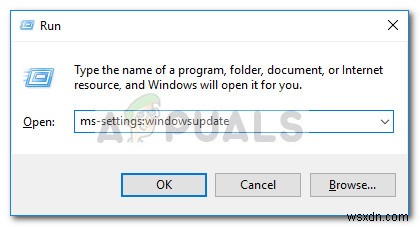 Windows Update画面が表示されたら、更新の確認をクリックします。 画面の指示に従って、保留中のWindowsUpdateをインストールします。
Windows Update画面が表示されたら、更新の確認をクリックします。 画面の指示に従って、保留中のWindowsUpdateをインストールします。
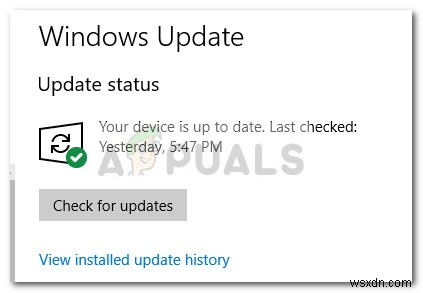
保留中のアップデートがすべてインストールされたら、コンピュータを再起動して、次の起動が完了した後にiTunesをインストールできるかどうかを確認します。そうでない場合は、以下の次の方法に進んでください。
方法2:Microsoft Visual C ++ 2005 ServicePack1再頒布可能パッケージのインストール
一部のユーザーは、 Microsoft Visual C ++ 2005 Service Pack のインストールに必要な手順を実行した後、ダウンロードしたインストーラーを使用してiTunesをインストールできるようになりました。
どうやら、iTunesに同梱されている配布パッケージに特定のライブラリファイルが見つからないため、一部のコンピュータでiTunesインストーラが起動する前にクラッシュするようです。このため、インストールウィザードは読み込まれず、ユーザーはインストールを完了できません。
幸い、この問題は、その特定のライブラリファイルを含む再配布可能なパッケージをインストールすることで簡単に修正できます。 Microsoft Visual C ++ 2005ServicePackをインストールするためのクイックガイドは次のとおりです。 iTunesのインストールの問題を解決します:
- この公式のMicrosoftダウンロードサイト(ここ)にアクセスし、ダウンロードをクリックします。 Microsoft Visual C ++ 2005 ServicePack1に関連付けられているボタン。
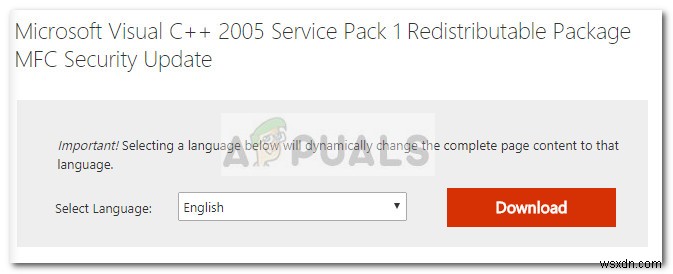
- プロセッサアーキテクチャに一致するインストーラに関連付けられているチェックボックスをオンにして、次へをクリックします ボタン。
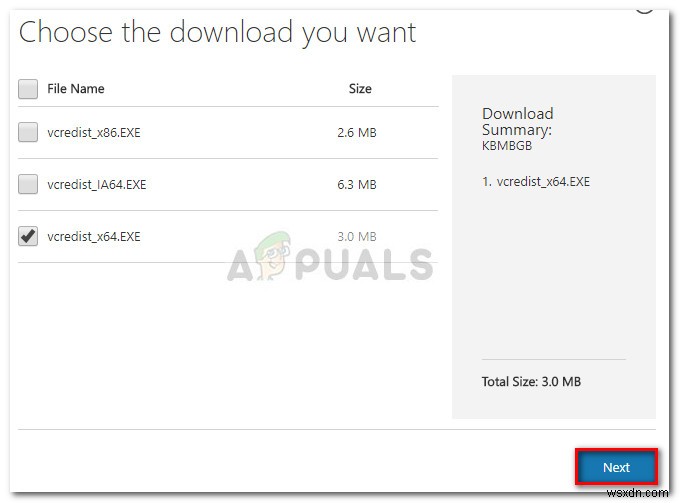
- ダウンロードが完了するまで待ってから、 vcredistを開きます。 インストーラーを実行し、画面のプロンプトに従って、不足しているライブラリファイルをインストールします。
- インストールが完了したら、コンピュータを再起動して、問題が解決され、iTunesをインストールできるかどうかを確認します。
問題が解決しない場合は、以下の方法に進んでください。
方法3:TenorshareTunesCareを使用する
上記のすべての方法がうまくいかなかった場合は、破損したファイル(ほとんどの場合古いiTunesファイル)がインストーラーによる新しいバージョンのインストールを妨げている可能性があります。
この場合、手動の解決策は、コンピュータからすべてのAppleアプリケーションを完全にアンインストールし、残りのファイルが残っていないことを確認することです。ただし、iTunesの一般的な問題を具体的に対象とするサードパーティのソフトウェアを使用することで、それをすべて回避できる可能性はあります。
この特定の問題が発生した数人のユーザーから、 Tenorshare TunesCare インストールの完了を妨げていた競合の解決に成功しました。このソフトウェアのベースバージョンは無料で、ほとんどのiTunesインストールエラーを解決するのに十分です。
TenorshareTunesCareを使用するためのクイックガイドは次のとおりです iTunesのインストールを妨げている問題を解決するには:
- このリンクにアクセスしてください(こちら )そして、Windowsバージョンボタンをクリックしてインストーラーをダウンロードします。
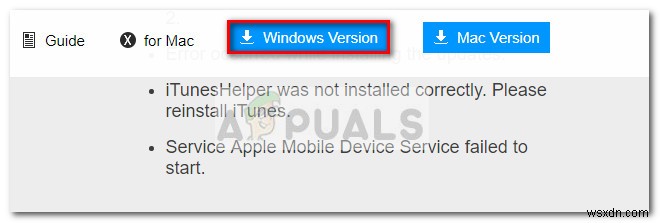
- TenorshareTunesCareを開く インストーラーをインストールし、画面の指示に従ってシステムにインストールします。
- TenorshareTunesCareを開く すべてのiTunesを修正をクリックします 問題が発生したら、問題の修復を押します ボタン。
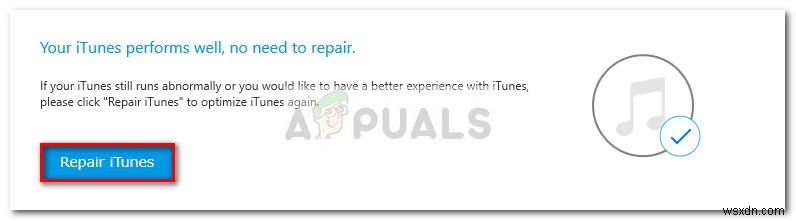
- ソフトウェアが必要な修復をダウンロードするまで待ってから、さまざまな修復戦略がすべて適用されるまで待ちます。
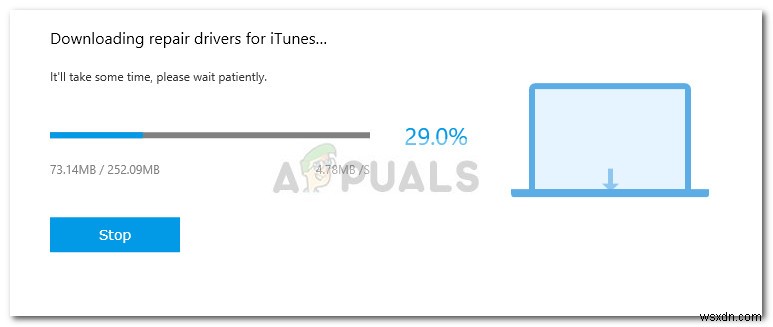
- 修復セッションが完了したら、コンピュータを再起動して、次回の再起動時に問題が解決したかどうかを確認します。
それでもiTunesをインストールできない場合は、方法5に進んでください。
方法5:PCからすべてのApple製品を削除する
結果が得られずにここまで来た場合は、最後に試すことができる修正が1つあります。これには、Apple製品に関連するすべてのアンインストールが含まれます。これには、iTunes、Quicktime、およびその他のAppleサービスが含まれます。
幸いなことに、ほとんどのユーザーは、この方法がiTunesのクリーンインストールを実行できるようにするのに効果的であると報告しています。全体のクイックガイドは次のとおりです。
- まず最初に、現在コンピュータに接続されているAppleデバイスがないことを確認します。一部のサービスは開いたままになるため、これによりアンインストールプロセスが妨げられます。
- Windowsキー+Rを押します 実行コマンドを開きます。 「appwiz.cpl」と入力します 」をクリックし、Enterキーを押してプログラムと機能を開きます。
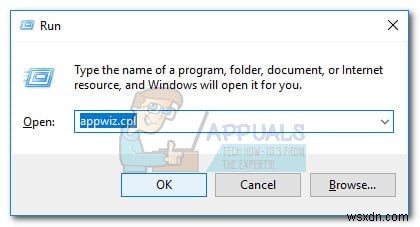
- プログラムと機能 、パブリッシャーをクリックします パブリッシャーに基づいてアプリケーションを注文する列。これにより、 Appleによって署名されたすべてのソフトウェアを簡単に見つけることができます。 。
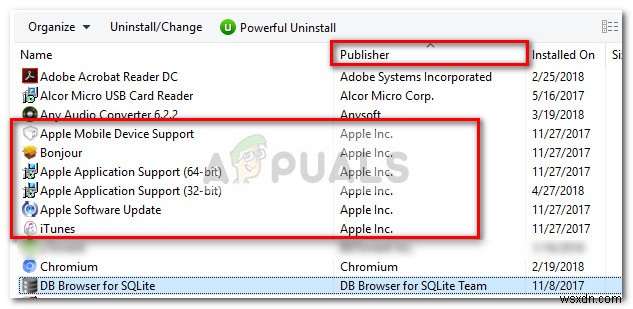
- 次に、AppleInc。を搭載している各ソフトウェアを右クリックします。 発行元としてリストされています アンインストールを選択します 。次に、画面の指示に従ってシステムから削除します。 Appleによって署名されたソフトウェアを完全に削除するまで、発生するたびに手順を繰り返してください。
- PCを再起動します。次の起動が完了したら、アンインストールプロセスによって取り残された可能性のある残りのAppleファイルがないかコンピュータをスキャンします。 CCleanerを使用できます そうでないことを確認します。
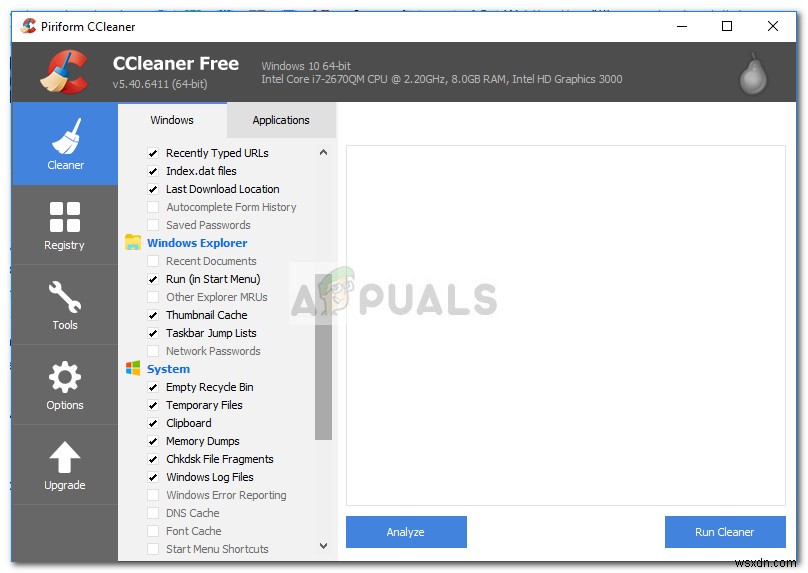 注: 残りのiTunesファイルは、特定の条件が満たされた場合にインストールプロセスを妨げることが知られています。
注: 残りのiTunesファイルは、特定の条件が満たされた場合にインストールプロセスを妨げることが知られています。 - 公式のiTunesダウンロードページにアクセスします(こちら )最新バージョンをダウンロードします。これで、インストーラーを開いて、問題なくインストールを完了することができるはずです。
-
Roblox が Windows 10 にインストールされない問題を修正
近年、オンラインゲームは頂点に達しています。より優れたゲームやゲーム開発者に対する需要が高まっています。その結果、プレーヤーが独自のゲームをプログラムするためのすべてのツールを提供する多くのプラットフォームが登場しました。 Roblox はそのようなプラットフォームの 1 つです。 Roblox を使用すると、ユーザーはパーソナライズされたゲームを構築し、他の人が作成したゲームをプレイできます。 Roblox は多くのゲーム イベントを主催し、独自の通貨さえ持っています。 Roblox Web サイトや Microsoft Store からダウンロードできる Windows など、多くのプラッ
-
Windows 10 PC に何もインストールできない問題の修正方法
日々、Windows 10 PC でさまざまなアプリケーションを操作しています。メディア プレーヤー、ワープロ、ブラウザー、PC 最適化およびクリーンアップ ツール、ゲーム、ドライバー アップデーター、ビデオ エディターなど、リストは無限にあります。しかし、Windows 10 PC にプログラムをインストールできず、タスクが停止した場合はどうすればよいでしょうか?もしそうなら、Windows 10 で何もインストールできない場合に実行できるいくつかの手順を以下に示します。 Windows 10 に何もインストールできない問題を修正する最善の方法 SL.いいえ 修正 説明 1 コン
